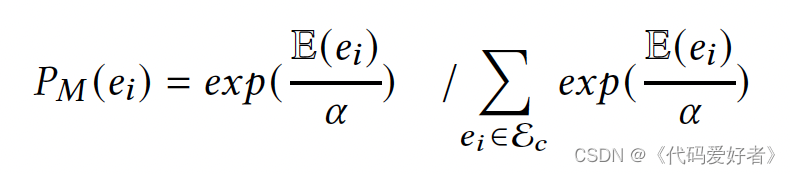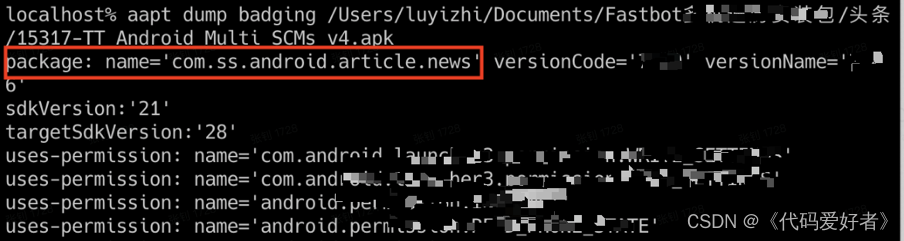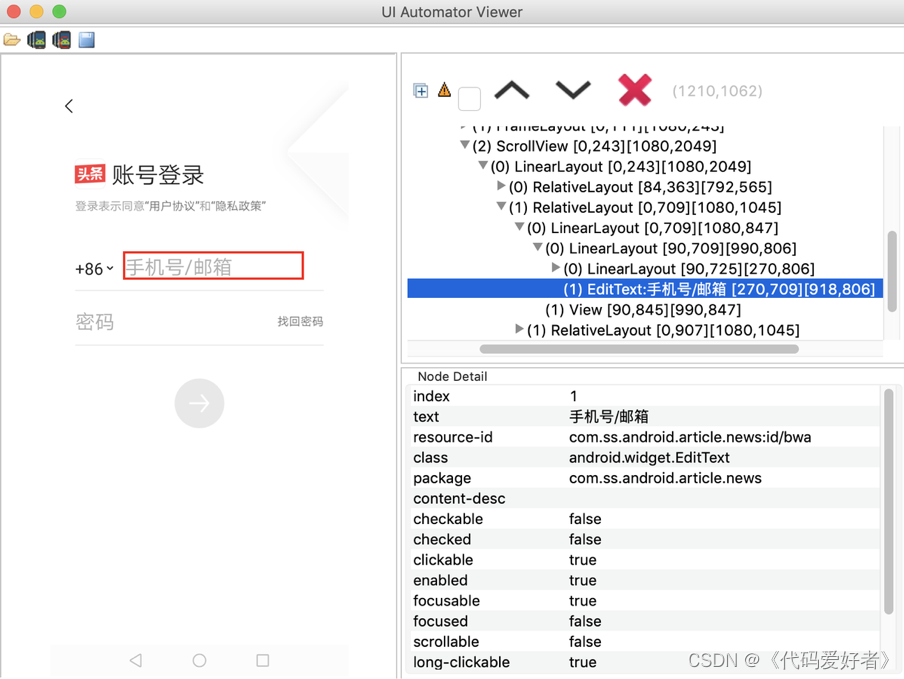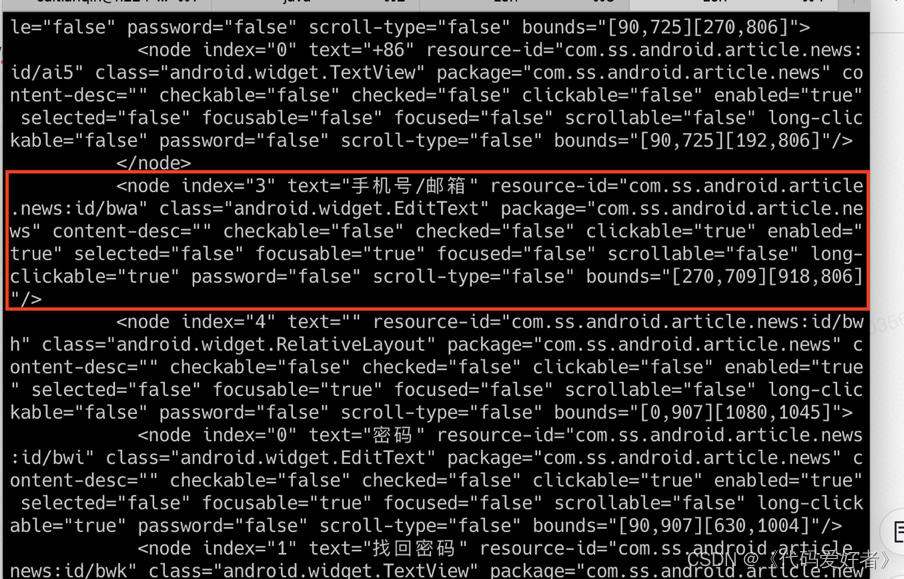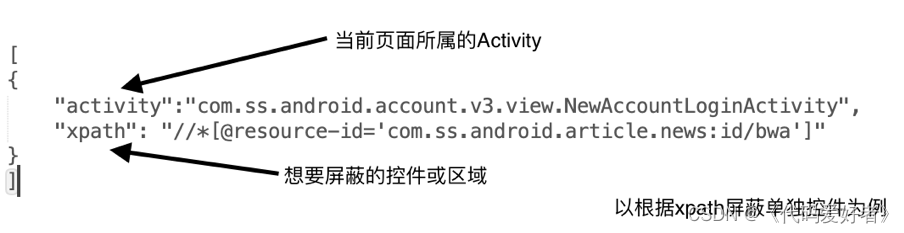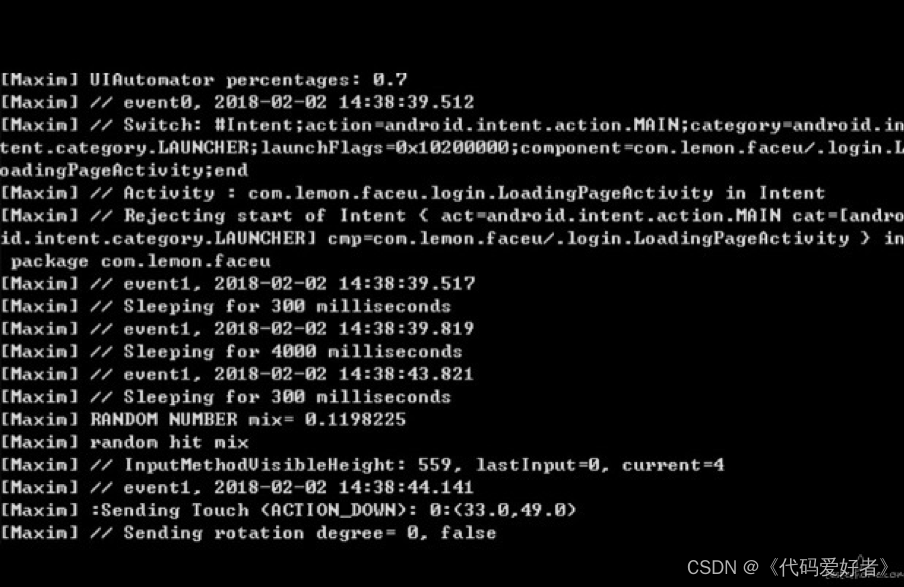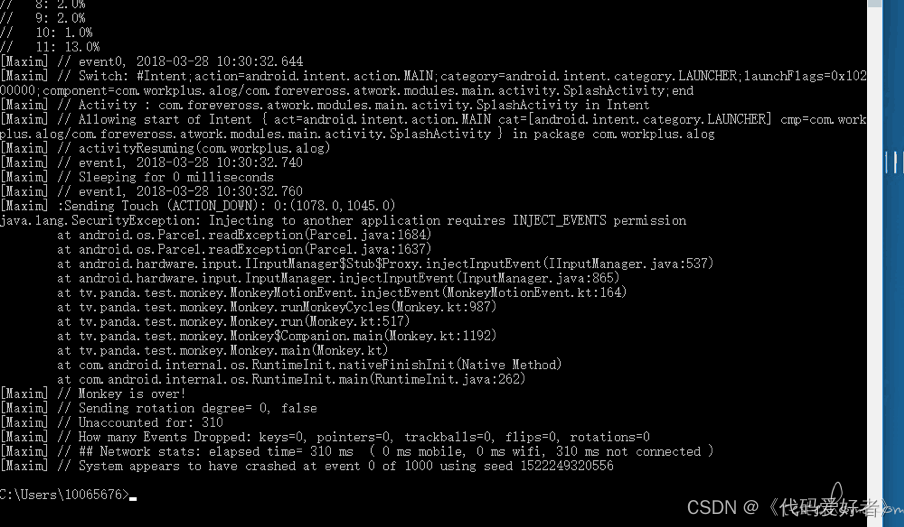Fastbot_Android 介绍
基于 Model-based Testing 结合机器学习、强化学习的APP 稳定性测试工具
优势:
- Android 多 os 兼容: 同时兼容 Android 5~14,兼容国内各厂商定制化的 Android 系统及原生 Android 系统;
- 事件快速注入: 继承原生 Monkey 的优势,快速点击,每秒最高可发送 12 个事件;
- 专家系统: 不同业务线支持不同的个性化需求,业务深度定制化;
- 智能化测试: 基于 Model-based 边遍历边建模,利用强化学习等算法做高收益决策;
原理:
 Fastbot 的内部决策方案采用了将概率模型和强化学习模型结合的探索方式,目的是为了更快地并且尽可能多地探索应用中的页面。
Fastbot 包含两部分代码,一层是 Java,主要用于读取决策,并将决策转化为安卓设备可以执行的代码,从而操作设备;另外一层是 CPP,主要用于读取用户偏好,生成决策,并将决策转化为 JSON 格式的信息传递给 Java 层。
下面介绍 Fastbot 的 CPP 层中决策生成的核心,主要包含两个部分:
- 概率模型 (Probabilistic Model)
概率模型,如 Fastbot 结构图所示,旨在根据曾经探索的页面的情况,对当前的备选组件进行挑选,从中选出最有可能触发未曾探索过的页面的组件,也就更有可能提升测试结果的 Activity 覆盖率。当页面中有某些组件未在此轮测试中被触发时,Fastbot 会调用概率模型,从历史的经验中选择最好的一个组件。
具体来说,对于当前一个潜在可以交互的组件 e,Fastbot 会根据之前探索的情况读取这个组件 e 曾经可以触发的 Activity,并将目前本轮探索到的 Activity 与历史数据进行对比。如果目前 Fastbot 并没有触发到组件 e 中曾经触发过的部分 Activity,并且相较于当前页面的其他组件来说,此组件 e 仍未被触发的 Activity 数量最多,那么此组件 e 就会被概率模型选中。如下图所示,概率模型会计算每一个 e 的概率,E(e) 代表此组件 e 之前所触发的 Activity 中未在本轮中被触发的比例。
需要说明的是,此概率模型会在 Fastbot 的过程中随时保存,并且也会在下一次测试的时候被使用。这也是此模型被称为概率模型的原因,因为它记录了应用的历史探索的情况。
如果此应用从未被测试过,也并未储存过概率模型,那么 Fastbot 会以随机选择组件的方式应对冷启动的问题。
- 强化学习模型 (Reinforcement Learning Model)
Fastbot 采用了 Sarsa N-Step 算法作为强化学习模型,如 Fastbot 结构图所示。当页面中的所有组件都被触发过之后,Fastbot 会使用强化学习模型,利用本次 Fastbot 探索的信息,选取当前最适合触发的组件。
此强化学习 Agent 会根据当前探索页面的情况计算奖励,并更新 N 步前的状态的 Q 值,将 Q 值存储到临时的 Q 表。Q 表中记录的状态的 Q 值是强化学习模型做下一步决策的依据。在这里,状态代表了某个时间步所触发的组件,以及组件所在的页面。强化学习模型会利用 Q 表对下一个待触发的组件进行排序决策,选择最可能触发新的页面的组件。计算时间步为 t 的 q 值的方法如下所示:
具体来说,对于时间步为t的状态,Sarsa N-Step 会延迟到时间步为 t+N 时再进行更新。在此过程中记录每一个状态的奖励,利用这些记录好的信息更新 q 值。也就是用 t+1~t+N-1 的 r 和 t+N 的 Q 值计算 G,并利用这个计算好的 G 和 t 时刻的 Q 值更新 Q 值。
一般来说,若需要做下一步决策,直接挑选具有最大 Q 值的状态(组件)即可,但是这可能会使得模型过分依赖历史经验,而缺少一些随机性的决策。因此在对当前可选的组件进行排序的过程中,会为这些 Q 值引入一个随机值。在引入随机值后,强化学习模型选择具有最高 Q 值对应的那个组件,进行下一次探索。
关于更多 Fastbot 的细节,请参阅论文《Fastbot2: Reusable Automated Model-based GUI Testing forAndroid Enhanced by Reinforcement Learning》
编译方法
编译 Fastbot 的 apk 文件 monkey.apk 的具体方法。
本项目的编译依赖于 gradle,所以请首先安装 gradle。由于 gradle 版本众多,不同版本之间的兼容性不同,因此推荐使用 sdkman 下载、管理不同版本的 gradle。具体安装、使用 sdkman 的流程可参见:Home - SDKMAN! the Software Development Kit Manager
简而言之,若要安装 sdkman,请在 shell 中执行如下命令:
curl -s "https://get.sdkman.io" | bash
安装好 sdkman 后,请 cd 到 Fastbot 的项目文件夹中打开 shell,在 shell 中执行如下命令:
sdk install gradle 7.6.2
gradle wrapper
本项目依赖 ndk 和 cmake,在安装好 gradle 后,请安装安卓开发所需的 SDK,执行如下命令,安装本项目所需的特定版本的 ndk 和 cmake。当然,你也可以修改 monkey 目录下的 build.gradle 文件,将 ndk 和 cmake 的版本修改为你的开发环境中的版本。
sdkmanager "cmake;3.18.1" sdkmanager "ndk;25.2.9519653"
之后,输入如下的命令:
./gradlew clean makeJar ~/Library/Android/sdk/build-tools/28.0.3/dx --dex --output=monkeyq.jar monkey/build/libs/monkey.jar
待编译流程结束后,可以在根目录中看到 monkeyq.jar 文件。此文件即为最终编译好的 Fastbot java 包。
之后,编译so文件,请运行:
sh ./build_native.sh
编译流程结束后,可以在 libs 目录中看到 .so 文件。此文件目录即为最终编译好的 Fastbot so 包。
本地接入
环境预备
- 支持 Android 5,6,7,8,9,10,11,12,13,14 真机及模拟器
- 将
framework.jar fastbot-thirdpart.jar monkeyq.jarpush 到手机上某个目录中,建议/sdcard,pushlibs/*到/data/local/tmp/adb push *.jar /sdcard adb push libs/* /data/local/tmp/
shell运行
-
添加限定词,可提升模型,
aapt2可根据本机环境替换为aapt,如果提示不可用,需要添加到PATH环境变量中, 示例具体路径为${ANDROID_HOME}/build-tools/28.0.2/aapt2aapt2 dump --values strings [install_package_path.apk] > max.valid.strings adb push max.valid.strings /sdcard
-
启动 Fastbot
adb -s 设备号 shell CLASSPATH=/sdcard/monkeyq.jar:/sdcard/framework.jar:/sdcard/fastbot-thirdpart.jar exec app_process /system/bin com.android.commands.monkey.Monkey -p 包名 --agent reuseq --running-minutes 遍历时长 --throttle 事件频率 -v -v
参数说明
-s 设备号多个设备需要指定设备号,单独设备无需此-s参数-p 包名遍历app的包名,-p+包名--agent reuseq遍历模式,无需更改--running-minutes 遍历时长(分钟)# 遍历时间:--running-minutes 时间--throttle 事件频率遍历事件频率,建议为500-800- 可选参数
--bugreport崩溃时保存bug report log--output-directory /sdcard/xxxlog/crash 另存目录
结果说明
- Crash、ANR 捕获
- 捕获到Java Crash、ANR、Nativie Crash会以追加方式写入/sdcard/crash-dump.log文件
- 捕获的Anr 同时也会写入
/sdcard/oom-traces.log文件
- Activity覆盖率统计
- 正常跑完Fastbot会在当前shell中打印totalActivity(总activity列表),ExploredActivity(遍历到的activity列表)以及本次遍历的总覆盖率
- 总覆盖率计算公式:
coverage = testedActivity / totalActivities * 100
注意事项
totalActivities:通过framework接口 PackageManager.getPackageInfo 获取,这包含app中所有的Activity,其中也包含了很多废弃、不可见、不可达等Activity
专家系统
自定义输入法(自动输入+屏蔽输入栏)
ADBKeyBoard在输入栏自动输入内容,屏蔽UI输入法
适用需求: 遇到搜索栏乱输入,想要输入指定字符
环境准备: 下载 ADBKeyBoard,并在手机端中设置为默认输入法 ADBKeyBoard下载地址, 生效后,当遇到输入栏ADBKeyBoard不会弹起ui输入栏,会显示 ADB Keyboard{ON} tarbar
- 随机输入字符串:
- 配置
max.config中max.randomPickFromStringList = false- 在pc端新建
max.config文件(文件名称不可更改) - 输入
max.randomPickFromStringList = false - 通过以下命令将
max.config文件push到手机端adb push max.config /sdcard
- 在pc端新建
- 配置
- 从文件中随机读取字符串输入
- 配置
max.config中max.randomPickFromStringList = true- 在pc端新建
max.strings文件(文件名称不可更改) - 输入想要输入的字符串,字符串结束要换行
- 通过以下命令将文件push到手机端
adb push max.strings /sdcard
- 在pc端新建
- 配置
- 对文本控件输入fuzzing
- 将项目中 test 目录中
max.fuzzing.strings文件(max.fuzzing.strings文件存在即生效),参考:https://github.com/danielmiessler/SecLists/blob/master/Fuzzing/big-list-of-naughty-strings.txt - 文件中输入想要输入的字符串,字符串结束换行
- 通过以下命令将文件push到手机端
adb push test/max.fuzzing.strings /sdcard - fuzz概率如下:
1. 50% 概率输入fuzzing.strings中某个string 2. 35% 概率输入被测试 App 历史页面中text/desc文本内容(不存在max.fuzzing.strings文件时概率提高到85%) 3. 15% 概率不输入
- 将项目中 test 目录中
自定义事件序列
手动配置 Activity 的路径(UI自动化用例)
适用需求: 场景覆盖不全,通过人工配置到达 Fastbot 遍历不到的场景, 或自定义操作序列(例如前置登录等)
-
在pc端新建
max.xpath.actions文件(文件名称不可更改) -
编写事件序列配置(case):
prob:发生概率,"prob":1,代表发生概率为100%activity:所属场景,详见:三.获取当前页面所属的 Activitytimes:重复次数,默认为1即可actions:具体步骤的执行类型throttle:action 间隔事件(ms)
action 支持以下类型:必须大写
CLICK:点击,想要输入内容在 action 下补充 text,如果有 text 则执行文本输入LONG_CLICK:长按BACK:返回SCROLL_TOP_DOWN:从上向下滚动SCROLL_BOTTOM_UP:从下向上滑动SCROLL_LEFT_RIGHT:从左向右滑动SCROLL_RIGHT_LEFT:从右向左滑动
- 注意: 存在切换页面情况: * activity 会跳转,actions 也应该拆分(同一个 activity 不需要做拆分) 格式为图下:从 prob 开始写下一个 activity
- 编写好文件后,可在 json.cn 中检查无误后,推送到手机端中
adb push max.xpath.actions /sdcard - 有用的经验:
- 包名的获取方式(需要配置好 ADB 命令):
aapt dump badging [apk路径]#mac 系统直接拖动 apk 文件到命令行
- 使用 Maxim 获取当前控件所属的 activity
adb shell CLASSPATH=/sdcard/monkey.jar:/sdcard/framework.jar exec app_process /system/bin tv.panda.test.monkey.api.CurrentActivity
- 包名的获取方式(需要配置好 ADB 命令):
- 定位当前页面的控件
- 使用Android SDK自带的页面属性检查工具 UiAutomatorViewer(需提前配置好Android SDK)
${ANDROID_HOME}/tools//bin/uiautomatorviewer
- 使用Android SDK自带的页面属性检查工具 UiAutomatorViewer(需提前配置好Android SDK)
对于Mac用户,此命令uiautomatorviewer可能会运行出错,解决方案请参考:https://github.com/android/android-test/issues/911#issuecomment-849389068。
- 使用Maxim 在终端查看当前Tree结构
adb shell CLASSPATH=/sdcard/monkey.jar:/sdcard/framework.jar exec app_process /system/bin tv.panda.test.monkey.api.Dumptree
* 尽量使用resource-id作为xpath路径,也可以组合使用比如"xpath": "//*[@resource-id='xxx'and @text='xx']"
- 使用Fastbot的--top-activity命令确定当前设备所显示的activity的具体信息:
adb shell CLASSPATH=/sdcard/monkeyq.jar:/sdcard/framework.jar:/sdcard/fastbot-thirdpart.jar exec app_process /system/bin com.android.commands.monkey.Monkey --top-activity- 输出信息
[Fastbot][2023-08-03 20:37:20.108] Top activity name is:com.ss.android.article.news.activity.MainActivity(编写测试自定义序列 max.xpath.actions的过程中,请使用此部分作为activity的信息) [Fastbot][2023-08-03 20:37:20.108] Top package name is:com.ss.android.article.news [Fastbot][2023-08-03 20:37:20.108] Top short activity name is:.activity.MainActivity
- 输出信息
场景细粒度控制
手动配置黑、白名单配置
适用需求 单独覆盖几个场景或屏蔽一些不必要场景
-
Activity白名单配置(只覆盖白名单内的activity)
-
在PC端新建
awl.strings文件(名称固定为:awl.strings) -
在文件中写入Activity的名称,例如
-
将
awl.strings文件push到手机端的sdcard目录下, 目录必须为sdcardadb push awl.strings /sdcard -
运行命令时添加以下参数:
--act-whitelist-file /sdcard/awl.stringsadb -s 设备号 shell CLASSPATH=/sdcard/monkeyq.jar:/sdcard/framework.jar:/sdcard/fastbot-thirdpart.jar exec app_process /system/bin com.android.commands.monkey.Monkey -p 包名 --agent reuseq --act-whitelist-file /sdcard/awl.strings --running-minutes 遍历时长 --throttle 事件频率 -v -v
-
-
Activity黑名单配置(黑名单内的activity不覆盖)
- 在PC端新建
abl.strings文件(名称固定为:abl.strings) - 在文件中输入Activity的名称,同白名单方法一致
- 将
abl.strings文件push到手机端的sdcard目录下, 目录必须为sdcardadb push abl.strings /sdcard - 运行命令时添加以下参数:
--act-blacklist-file /sdcard/abl.stringsadb -s 设备号 shell CLASSPATH=/sdcard/monkeyq.jar:/sdcard/framework.jar:/sdcard/fastbot-thirdpart.jar exec app_process /system/bin com.android.commands.monkey.Monkey -p 包名 --agent reuseq --act-blacklist-file /sdcard/abl.strings --running-minutes 遍历时长 --throttle 事件频率 -v -v
- 在PC端新建
注意: 白名单和黑名单不能同时设置,按照非白即黑的原则,即设置了白名单则白名单外的都为黑名单。通过hook 可以监控activity 启动和切换,如果启动的是黑名单中的activity,就拒绝启动该activity,从ui上看就是点了跳转没效果
屏蔽控件或区域
手动配置需要屏蔽的控件或区域
适用需求: 测试过程中“半路”中途退出登录,屏蔽退出登录按钮
- 黑控件、黑区域
-
在PC端新建
max.widget.black文件(名称固定为:max.widget.black),文件内容配置格式如下: -
匹配条件activity:当activity与currentactivity一致时执行如下匹配
-
屏蔽控件或区域共有三种方式:
- 配置bounds:屏蔽某个区域,在该区域内的控件或坐标不会被点击,bounds 为 0.0~1.0 之间的一个百分比值。
- 配置xpath:查找匹配的控件,屏蔽点击该控件。
- 配置xpath+bounds:查找匹配的控件,当控件存在时屏蔽指定的区域,bounds 为 0.0~1.0 之间的一个百分比值。。
-
将max.widget.black文件push到手机端的sdcard目录下,目录必须为sdcard
adb push max.widget.black /sdcard
-
- 树剪枝屏蔽
- 在PC端新建
max.tree.pruning文件(名称固定为:max.tree.pruning),文件内容配置格式如下: - 匹配条件activity:当activity与currentactivity一致时执行如下匹配
- 剪枝方式:
- 配置xpath:查找匹配的控件,改变控件属性,从而使控件屏蔽
- 将
max.tree.pruning文件push到手机端的sdcard目录下, /sdcard # 目录必须为sdcardadb push max.tree.pruning /sdcard
- 在PC端新建
支持反混淆
手动配置反混淆文件,针对每个包的混淆xpath做处理,这样可以使得配置在 App 版本迭代的过程中也可以通用
适用需求: 对黑、白名单、屏蔽控件和自定义事件中的xpath做反混淆转换
-
配置混淆映射文件并push到手机端sdcard中, 名称固定为
max.mappingadb push resguard_mapping_NewsArticle_beta_version_v7.2.x_?????.txt /sdcard/max.mapping -
配置反混淆文件,以自定义事件为例,在
max.xpath.actions中配置混淆前的 resource-idadb -s 设备号 shell CLASSPATH=/sdcard/monkeyq.jar:/sdcard/framework.jar:/sdcard/fastbot-thirdpart.jar -p 包名 --agent reuseq --resMapping-file /sdcard/resguard_mapping_NewsArticle_beta_version_v7.2.x_?????.txt --running-minutes 遍历时长 --throttle 事件频率 -v -v # 标红部分为添加反混淆功能的参数 -
注:加载生效可以从logcat中查看,搜索关键词为:“loading resource mapping”
高速截图及打印xml结构
保存测试过程中的截图和打印xml结构
适用需求: 观察测试过程中的截图
- 高速截图
- 在PC 端新建
max.config文件,增加以下属性 max.takeScreenshot = truemax.takeScreenshotForEveryStep = truemax.saveGUITreeToXmlEveryStep =true- 将
max.config文件push到手机端sdcard中 , 目录必须为sdcardadb push max.config /sdcard - 目录默认保存为手机端sdcard中,如需改变保存位置,在执行命令末尾添加
--output-directory指定路径, --throttle 参数要 >200 才会截图adb -s 设备号 shell CLASSPATH=/sdcard/monkeyq.jar:/sdcard/framework.jar:/sdcard/fastbot-thirdpart.jar exec app_process /system/bin com.android.commands.monkey.Monkey -p 包名 --agent reuseq --running-minutes 遍历时长 --throttle 事件频率 -v -v --output-directory 指定路径
- 注:--throttle参数要>200才会截图
- 在PC 端新建
Schema Event支持
app需支持允许第三方通过intent方式执行Schema跳转
- Schema Event (schema跳转)
-
在PC端新建
max.schema文件 -
将max.schema文件push到手机端的sdcard目录下, 目录必须为sdcard
adb push max.schema /sdcard -
配置max.config 增加
max.execSchema = true max.execSchemaEveryStartup = true #每次启动app先执行schema
-
schema事件默认会在App启动后执行
-
权限自动授予
app 的权限弹窗处理, 默认启动app前会自动授予app所需的所有权限,但如果想测试app运行过程中的动态权限弹窗 在 max.config 配置
-
max.grantAllPermission = falseFastbot启动后不会自动授予各种权限; -
shell中增加
-p com.android.packageinstaller -p com.android.permissioncontroller -p com.lbe.security.miui # for (miui android 10) -p com.samsung.android.permissioncontroller # for (samsung android 10)
增加其一弹窗相关package,可在权限弹窗时关闭弹窗
Fuzzing数据集 【new】
提供各种格式image和video素材,用于遍历过程中执行选取各种类型的素材
- 执行shell命令
adb push data/fuzzing/ /sdcard adb shell am broadcast -a android.intent.action.MEDIA_SCANNER_SCAN_FILE -d file:///sdcard/fuzzing
增加Fuzz和mutation event 【new】
模型推理执行某个action后按fuzzingrate几率生成5-10个fuzz序列,由如下event乱序组合
- 在PC端新建
max.config文件 - 增加以下参数
max.fuzzingRate = 0.01D //0.01为Fuzz事件的总概率fuzzingRate包含的事件(数字为默认概率): max.doRotateFuzzing = 0.15 max.doAppSwitchFuzzing = 0.15 max.doTrackballFuzzing = 0.15 max.doNavKeyFuzzing = 0.15 max.doKeyCodeFuzzing = 0.15 max.doSystemKeyFuzzing = 0.15 max.doDragFuzzing = 0.5 max.doPinchZoomFuzzing = 0.15 max.doClickFuzzing = 0.7
max.startMutation = 0.3D //启动Fastbot立刻设置mutation的几率,默认30%fuzzingRate包含的事件(数字为默认概率,此概率为事件总概率): max.doMutationAirplaneFuzzing = 0.001 max.doMutationMutationAlwaysFinishActivitysFuzzing = 0.1 max.doMutationWifiFuzzing = 0.001
- 飞行模式、wifi开关这两个在Fastbot执行完会重置开启
- 将
max.config文件push到手机端sdcard中,目录必须为sdcardadb push max.config /sdcard
常见问题
-
本地测试时,手机的顶部状态栏找不到了,怎么恢复呢?
答:
adb shell wm overscan resetps: 为了防止测试时点击到设置,影响测试效果,做的特殊设置 -
小米手机运行 Fastbot 报错?
答:开启 “开发者选项” -> "USB调试(安全设置)允许通过usb调试修改权限或模拟点击"
-
运行Fastbot时无任何log,启动后就退出?
答:需检查/sdcard/是否存在
monkey.jar fastbot-thirdpart.jar framework.jar。`部分机型发现adb push过去monkey.jar 自动被更名成monkey. 导致无法运行。 -
vivo7.1运行Fastbot报错?
答:关闭锁屏和开启usb模拟点击即可。
-
oppo运行Fastbot 1.0模式报错?
答:oppo存在权限监控,需要在开发者-> 开启 禁止权限监控 即可
-
报错
NoClassDefFoundErrorLcom/google/gson/GsonBuilder?答:需按照 Usage 所写,将项目下所有 jar
monkey.jar fastbot-thirdpart.jar framework.jarpush 到/sdcard中,并且注意按照文档中运行命令 classpath 包含fastbot-thirdpart.jar -
报错 Error:
Could not load librarydlopen failed! libfastbot_native.so答:需按照 Usage 所写,将项目下所有libs文件push到手机中
adb push libs/* /data/local/tmp/
更多信息参考官方文档:https://github.com/bytedance/Fastbot_Android/blob/main/handbook-cn.md